
Cuprins:
- Pasul 1: Proiectarea schemei
- Pasul 2: Plasați toate componentele
- Pasul 3: Remediați orice eroare
- Pasul 4: Creați un fișier Drill
- Pasul 5: Creați un fișier de date Excellon Drill
- Pasul 6: Deschideți procesorul Cam
- Pasul 7: Selectați fișierul Excellon
- Pasul 8: Faceți clic pe Procesare lucrare
- Pasul 9: Creați fișierele Gerber
- Pasul 10: Creați fișierele Gerber
- Pasul 11: Colectează toate fișierele și fixează-le
- Pasul 12: Vizualizați unele dintre fișiere doar pentru a vă asigura
- Pasul 13: Vizualizați un fișier Gerber
- Pasul 14: Găsiți un producător de PCB
- Autor John Day [email protected].
- Public 2024-01-30 11:46.
- Modificat ultima dată 2025-01-23 15:04.
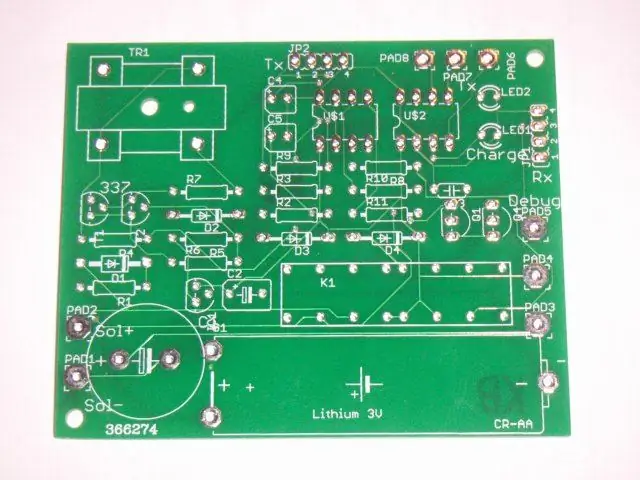
Deși există o mare satisfacție în PCB-urile pentru construcția locuințelor, adăugarea costului PCB-ului gol, etc. Dar pentru 6,25 dolari pe tablă, totul se poate face profesional. Acest instructable vă trece prin pașii pentru a crea fișierele Gerber de care au nevoie producătorii de PCB. Costul total a fost de 75 USD, inclusiv transportul pentru 12 plăci. 3 plăci ar costa aproximativ 62 USD. Acest instructabil se bazează pe o muncă excelentă la https://www.instructables.com/id/EXU9BO166NEQHO8XFU (Draw Electronic Schematics with CadSoft EAGLE) și https://www.instructables.com/id/ EZ3WN1QUKYES9J5X48 (Transformați schema Eagle într-un PCB). Vulturul este liber.
Pasul 1: Proiectarea schemei
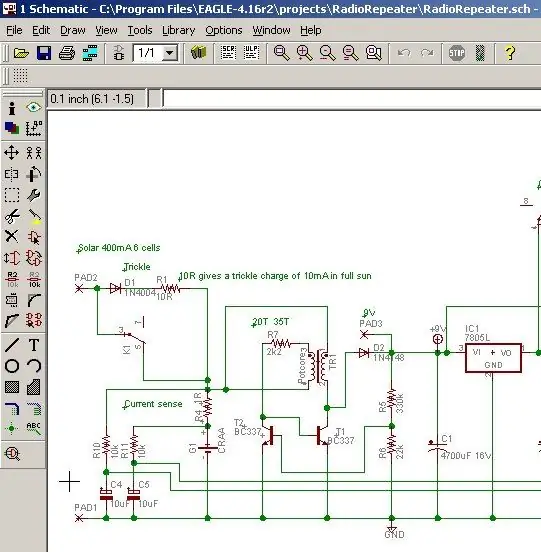
Schema completă este la https://drvernacula.topcities.com/315_mhz_solar_powered_radio_rptr.htm și este schema pentru un modul de repetare radio alimentat cu energie solară.
Pasul 2: Plasați toate componentele

Link-urile instructabile din pagina introductivă arată cum să creați un pcb dintr-o schemă folosind EaglePCB. O diferență principală este că niciuna dintre regulile de proiectare cu privire la lățimile pistei nu trebuie modificate deloc (verificarea regulii de proiectare DRC). Valorile implicite sunt toate bune și, deși pistele arată foarte subțiri și aproape de tampoane, nu contează, deoarece masca de lipit verde o face foarte ușor de lipit. De fapt, aceste tipuri de plăci sunt mult mai ușoare decât lipirea prototipurilor. Unele tampoane mari au fost utilizate pentru conectarea firelor externe și au fost adăugate câteva comentarii suplimentare pentru stratul de acoperire a componentelor albe.
Lucrul minunat despre realizarea unor plăci de acest gen în comparație cu construirea plăcilor de casă este că nu trebuie să vă faceți griji cu privire la încercarea de a optimiza autorouterul pentru un singur strat. Doar rulați autorouter-ul o dată și implicit este în mod dublu strat și produce întotdeauna un design 100% automat în câteva secunde. Chiar și cu componente mult mai dense decât această placă, Eagle rulează întotdeauna pe întreaga placă.
Pasul 3: Remediați orice eroare
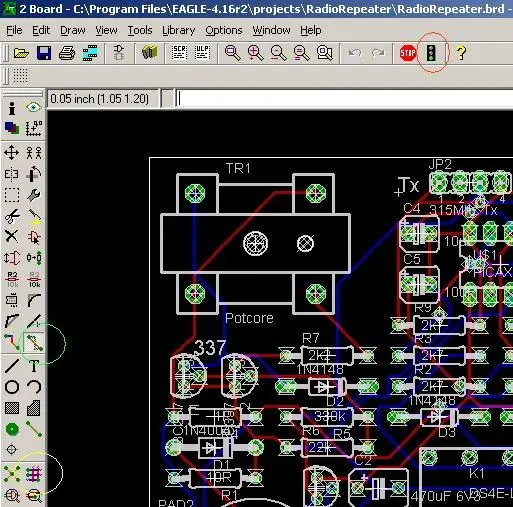
Uneori se găsește o componentă mai bună în bibliotecă sau se schimbă o componentă. Pentru a rupe și a înlocui piesele, faceți clic pe simbolul de extragere (cerc verde), faceți clic pe semafor (cerc roșu) și apoi redirecționați (cercul galben). În ultimii câțiva ani am găsit câteva sfaturi și trucuri pentru a face plăci mai bune: 1) Pentru a apropia piesele - Instrumente / Auto / General și a seta grila la ceva de genul 10m2) Pentru a face piesele de date subțiri, dar piesele de putere mai grase, Editați / Net (în partea de jos) și începeți să tastați într-o casetă de text pentru a denumi clasa. Folosesc trei clase; 3) În DRC, dimensiunea distanței / cuprului se schimbă de la 40 la 20 - aceasta permite două piste să se potrivească între plăcuțele IC, ceea ce poate crește foarte mult densitatea plăcii. pentru a crește de la 8 la 40. (lăsați restul la 8mil). Acest lucru mărește distanța dintre vii și plăcuțe, deci mai puține șanse de punți la lipire. În mod surprinzător, acest lucru a accelerat și autorouterul.
Pasul 4: Creați un fișier Drill
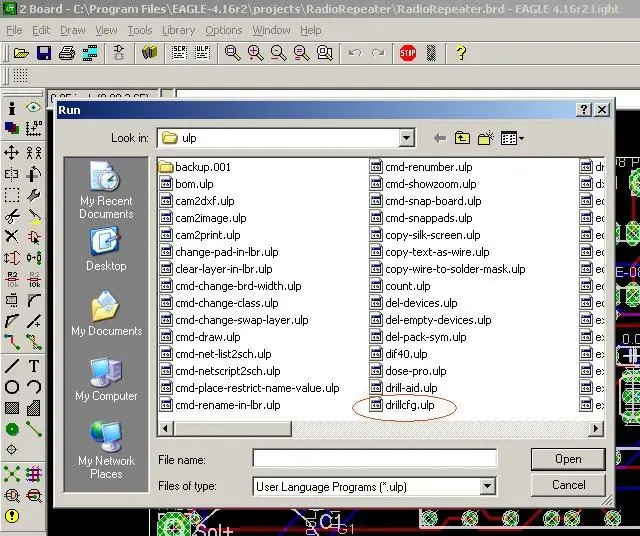
Producătorul trebuie să știe ce burghie să folosească. Eagle a folosit automat orice burghiu care se potrivește componentelor alese. Mergeți la File / Run și selectați fișierul "drillcfg.ulp". Am selectat centimetri mai degrabă decât mm și asta mi s-a părut bine pentru producător. Faceți clic pe ok, apoi ok din nou. Acesta va salva un fișier cu o extensie.drl.
Pasul 5: Creați un fișier de date Excellon Drill
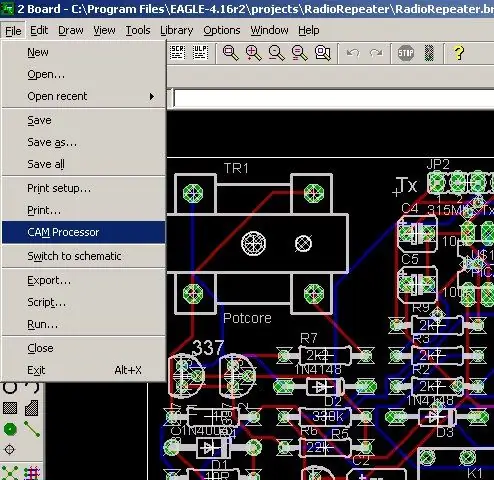
Faceți clic pe Procesor fișier / Cam
Pasul 6: Deschideți procesorul Cam
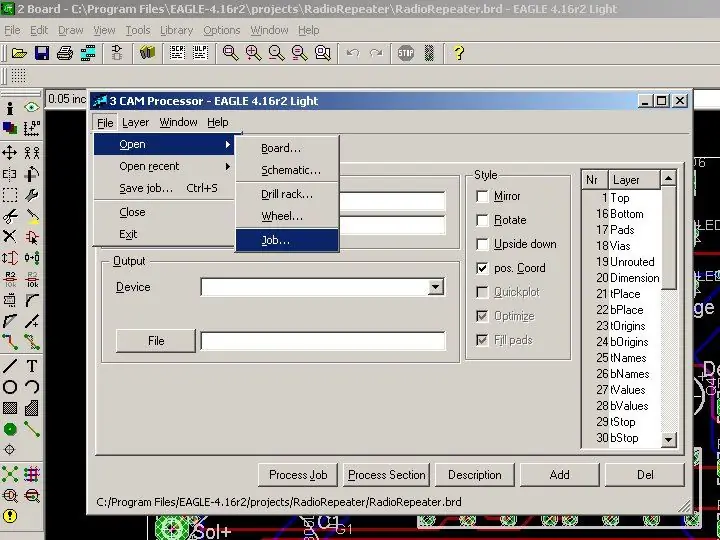
În procesorul Cam faceți clic pe Fișier / Deschidere / Lucrare
Pasul 7: Selectați fișierul Excellon
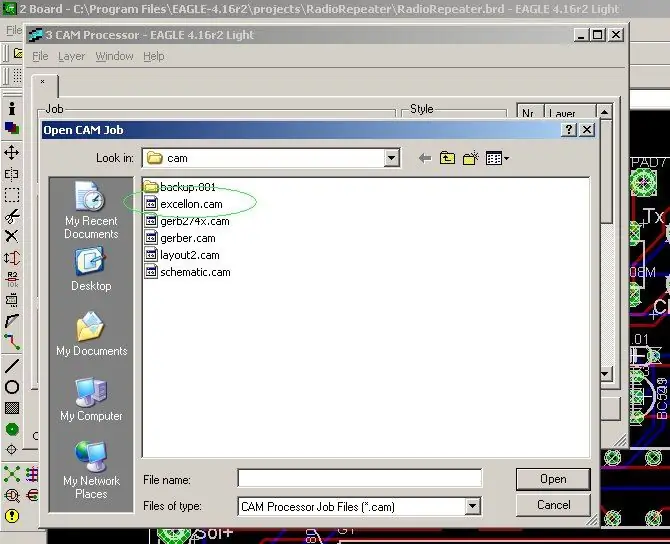
Selectați Excellon
Pasul 8: Faceți clic pe Procesare lucrare
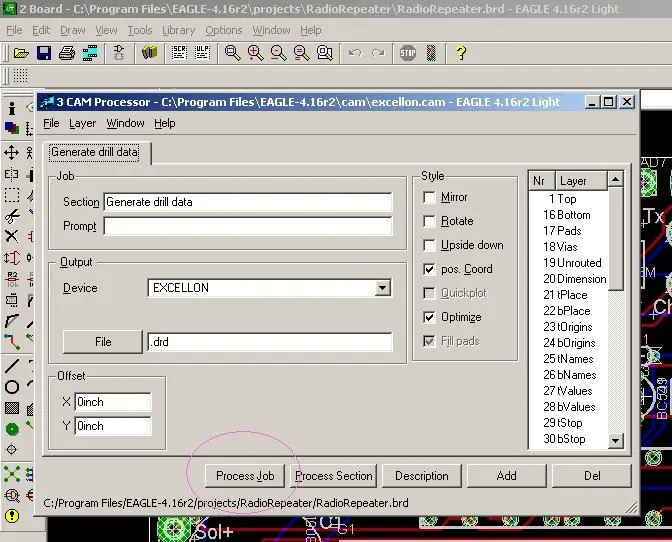
Faceți clic pe Procesare lucrare. Aceasta va crea unele fișiere. Închideți acest meniu cu x în dreapta sus.
Pasul 9: Creați fișierele Gerber

Repetați pașii 5) și 6) pentru a redeschide procesorul CAM și de această dată deschideți fișierul gerb274x
Pasul 10: Creați fișierele Gerber
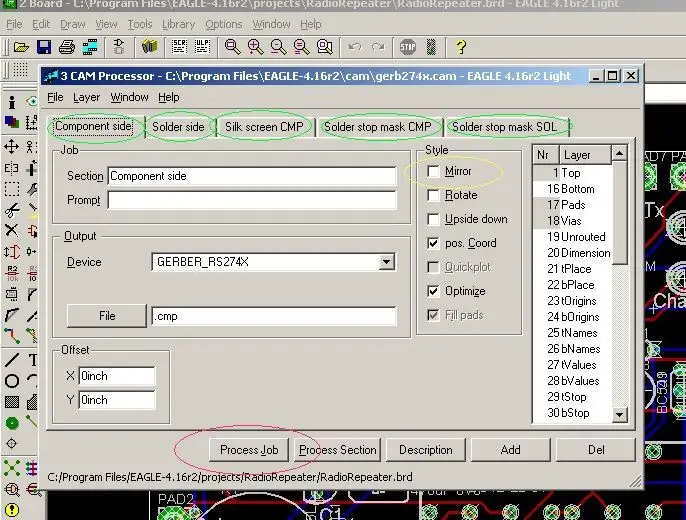
Acesta este elementul important. Trebuie să faceți clic pe fiecare dintre filele înconjurate în verde și să vă asigurați că Oglindă (în cerc cu galben) este dezactivată. Când faceți clic pe file, veți observa că liniile Nr și Layer evidențiate în dreapta se vor schimba. O valoare implicită pe care ați putea dori să o modificați este valoarea componentelor - în copia mea acest lucru a fost deselectat, iar ecranul de mătase a ajuns cu U20, dar nu cu cipul propriu-zis - de exemplu, un IC ar putea fi 74HC04. Faceți clic de-a lungul filelor până la Silk Screen Cmp și faceți clic pe 27 de valori. Odată ce toate casetele oglinzii sunt cu siguranță debifate, faceți clic pe Procesare lucrare (cerc roșu).
Pasul 11: Colectează toate fișierele și fixează-le
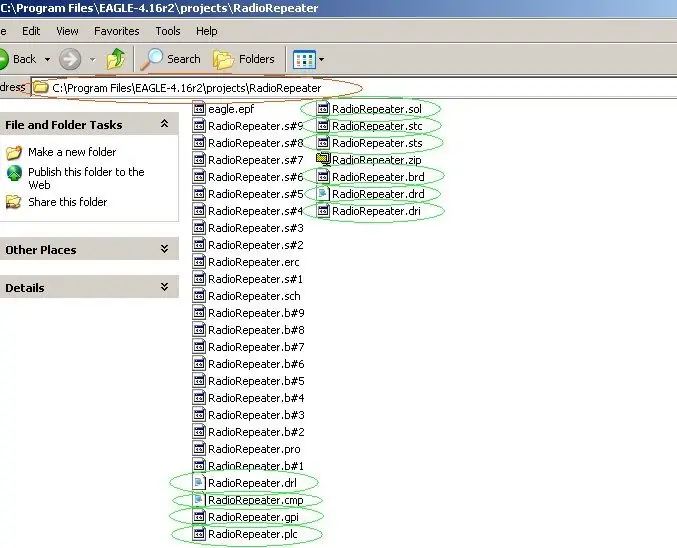
Am colectat 10 fișiere, le-am pus într-un director temporal și am folosit winzip pentru a crea un singur fișier zip. Am senzația că una sau două dintre acestea nu sunt de fapt necesare de către producător, dar le-am trimis oricum. Fișierul de care producătorul cu siguranță nu are nevoie este fișierul schematic.sch. Pașii 4-11 sunt rezumați în format text la
Pasul 12: Vizualizați unele dintre fișiere doar pentru a vă asigura
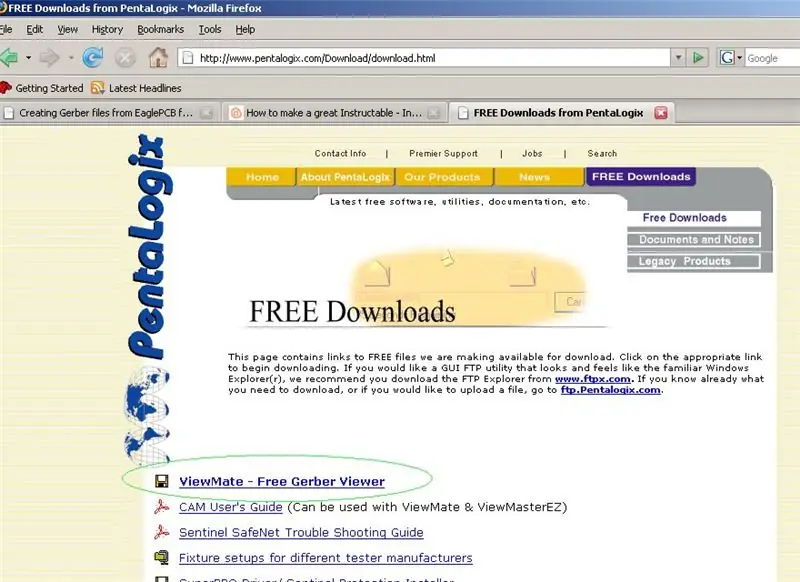
Descărcați un vizualizator gratuit de fișiere Gerber
Pasul 13: Vizualizați un fișier Gerber

Fișierele drill pot fi vizualizate cu un editor de text.
Fișierele Gerber pot fi vizualizate cu un vizualizator gratuit de fișiere Gerber. Am mers pe site-ul de mai sus și am instalat Viewmate. Apare în meniul Start al Windows ca Start / Programe / Pentalogic. În Viewmate am dat clic pe File / Open și am navigat la C: / Program Files / EAGLE-4.16r2 / projects / RadioRepeater și în partea de jos a ferestrelor am schimbat Fișierele de tip la *. *. De exemplu, acesta este fișierul lateral de lipit.sol
Pasul 14: Găsiți un producător de PCB
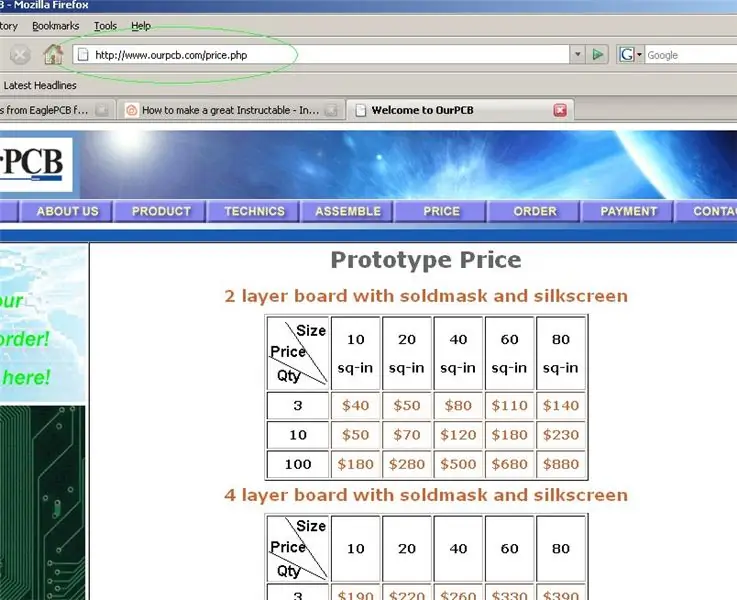
Această companie OurPCB se află în China și s-a remarcat față de unele dintre celelalte prin faptul că și-au promovat în mod liber prețul pentru cantități mici. Livrarea este FedEx, iar în SUA se cită 22 USD. Cei 40 de dolari de mai sus pentru o placă de 10 inch sunt pentru toate cele 3 plăci, nu pentru fiecare placă individuală. La o cantitate de 100, prețul pe tablă este de 1,80 USD fiecare. Ei pot oferi o ofertă fermă după ce primesc fișierele comprimate.
Aceste placi au sosit în 9 zile lucrătoare. Au fost câteva probleme la trimiterea inițială a fișierelor greșite (motiv pentru care am scris acest instructabil!) Și au fost foarte răbdători și politicoși de la sfârșitul lor. Au existat, de asemenea, unele probleme de e-mail prin faptul că e-mailurile care revin erau complet goale. Am reușit să citesc textul sursă și cel puțin să aflu de la cine provin, dar aproape că am șters mesajele de poștă electronică. În cele din urmă am ajuns să comunic prin text Skype. Toți scriu o engleză foarte bună, ceea ce este un pic jenant, deoarece mandarinul meu este inexistent. Copiii mei învață mandarin la școală. Plata a fost prin Paypal, care rămâne mai sigur decât utilizarea unui card de credit (pentru ambele părți) și mult mai ieftin decât un transfer interbancar. Sper că acest instructabil este util. Am construit multe sute de plăci prototip în ultimii douăzeci de ani, dar cred că de acum înainte voi face plăci realizate profesional.
Recomandat:
Perete interactiv cu plăci cu LED (mai ușor decât pare): 7 pași (cu imagini)

Perete interactiv cu plăci cu LED (mai ușor decât pare): În acest proiect am construit un afișaj interactiv cu plăci LED folosind un Arduino și piese imprimate 3D. Inspirația pentru acest proiect a venit parțial din plăcile Nanoleaf. Am vrut să vin cu propria mea versiune, care nu numai că era mai accesibilă, dar și mo
Cultivarea mai multor salată în spațiu mai mic sau Cultivarea salatei în spațiu, (mai mult sau mai puțin) .: 10 pași

Cultivarea mai multor salată în spațiu mai mic sau … Cultivarea salată în spațiu, (mai mult sau mai puțin). Nu aș putea fi mai încântat să proiectez pentru producția de culturi spațiale și să postez primul meu Instructable. Pentru a începe, concursul ne-a cerut
Stație la sol DIY FPV pentru mai puțin $$$ decât credeți: 9 pași

Stație la sol DIY FPV pentru mai puțin $$$ decât credeți: Hei, bine ați venit la Instructable. Aceasta este o stație de sol FPV pe care am construit-o pentru a o folosi cu Tiny Whoop (am și un instructabil pe configurația mea Tiny Whoop: My Tiny Whoop: o rețetă Whoop + câteva sfaturi și trucuri). Cântărește aproximativ 2 lire sterline, este frumos
Faceți monitorul dvs. invizibil (aproape aproape): 4 pași

Faceți monitorul dvs. invizibil (aproape Aproape): creați un fundal de desktop pentru a vă amuza și confunda prietenii și colegii de muncă folosind doar o cameră digitală și un pic de lăutări
ACTUALIZAT !!!! Rapid și ușor WIFI Antena Signal Booster, care este mai bun și mai rapid decât hârtia !!!: 9 pași

ACTUALIZAT !!!! Rapid și ușor WIFI Antenna Signal Booster, care este mai bun și mai rapid decât hârtia !!!: Un nou swing pe o idee veche pentru îmbunătățirea semnalului WIFI
